
Joshua Davis
0
5425
1071
La mayoría de los teléfonos inteligentes en estos días vienen con la barra de navegación en pantalla, en lugar de incluir botones de hardware. Para una empresa, esto realmente ahorra su costo de fabricación al incluir una pieza adicional de hardware en forma de botones capacitivos o físicos. Además, las 'teclas programables' ofrecen toneladas de personalización para los OEM, así como para los consumidores. Sin embargo, tiene el costo de disminuir los bienes inmuebles de su pantalla. Si eres una de esas personas que realmente querría sacar el máximo provecho de la pantalla de tu dispositivo, lo más probable es que te inclines hacia la idea de ocultar tu barra de navegación.
Mientras que los fabricantes como Xiaomi, Samsung le permiten ocultar la barra de navegación, la mayoría de los teléfonos Android no tienen esta funcionalidad. No se preocupe, lo tenemos cubierto, ya que lo compartiremos con usted. Cómo puedes ocultar la barra de navegación en Android:
Ocultar barra de navegación con aplicaciones de terceros
Puede usar la aplicación Power Toggles para habilitar el modo inmersivo en su dispositivo, que esencialmente oculta la barra de estado y la barra de navegación, lo que le brinda más espacio en la pantalla. Para hacerlo, siga los pasos a continuación:
- Vaya a Play Store y descargue Palancas de poder de aquí. Es gratis y funciona con dispositivos no rooteados.
- Luego, mantenga presionada la pantalla de inicio y vaya a "Widgets" sección y seleccione "Power Toggles ", y arrastre el "4 × 1 Panel Widget" al escritorio.
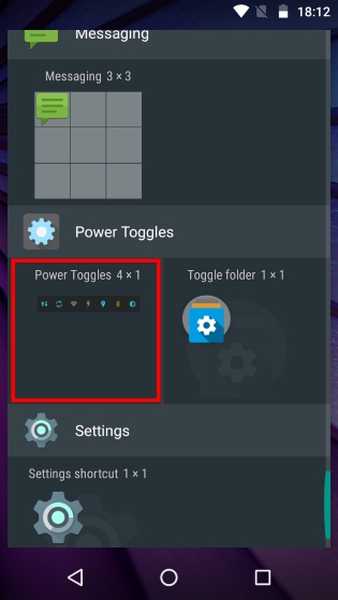
- Ahora, necesita personalizar el widget. Toca el "Agregar alternar" botón y desplácese hacia abajo "Monitor" sección. Una vez allí, encontrarás la palanca para "Modo inmersivo". Simplemente tóquelo para agregarlo al widget.
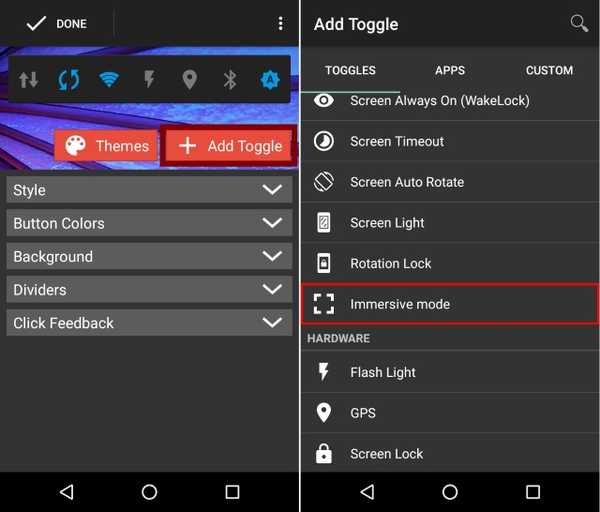
- Toque en Hecho para salir del menú de edición de widgets. Ahora, en su pantalla de inicio, simplemente toque el Ícono de modo inmersivo para alternar entre el modo inmersivo en su dispositivo.
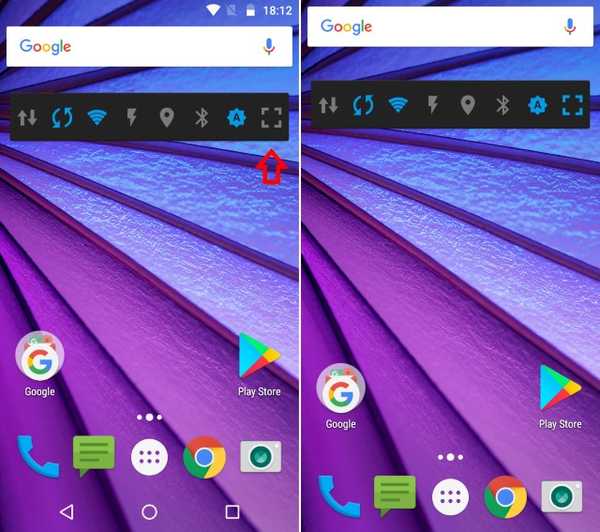
- Eso es. Ahora puede usar este interruptor para habilitar o deshabilitar el modo inmersivo en todo su dispositivo.
Otra opción para lograr estos resultados es mediante el uso de Aplicación GMD Full Screen Immersive Mode (gratis, con compras en la aplicación). Si bien Power Toggles oculta tanto la barra de estado como la barra de navegación, esta aplicación le brinda opción para ocultar cualquiera de ellos o ambos. Puede usar esta aplicación con la ayuda del simple alternar en el panel de notificaciones.
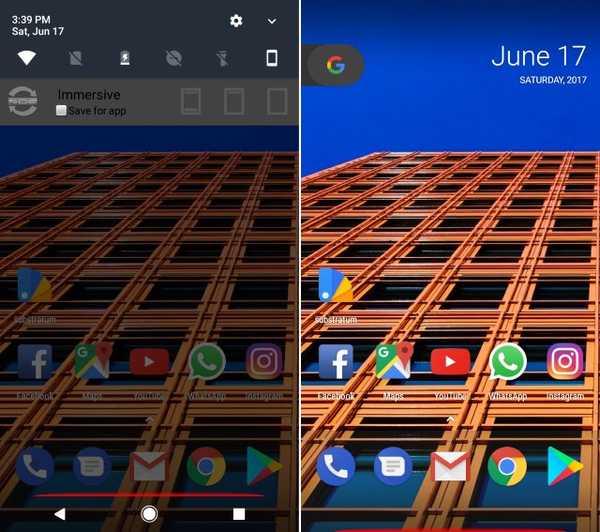
Ocultar barra de navegación con Build.Prop Editor (Root)
Si bien las aplicaciones mencionadas anteriormente son lo suficientemente buenas como para ocultar la barra de navegación temporalmente, es posible que desee deshacerse de ella permanentemente y recurrir a otros métodos de navegación como Pie Control o los botones de hardware (si su dispositivo los tiene). Como tal, puede editar el archivo build.prop de su dispositivo para deshacerse por completo de la barra de navegación.
Nota - Antes de continuar con los pasos a continuación, asegúrese de tener al menos un método de navegación configurado en su dispositivo, como Simple Pie o sus botones capacitivos de hardware.
- Ve a la Tienda de juegos y descargar BuildProp Editor (gratis, con compras en la aplicación) y ábralo.
- Al abrir la aplicación, toque el Editar icono en la esquina superior derecha para abrir el editor. Desplácese hasta abajo y agregue la siguiente línea "Qemu.hw.mainkeys = 1" y luego toca el Botón Guardar en la esquina superior derecha.
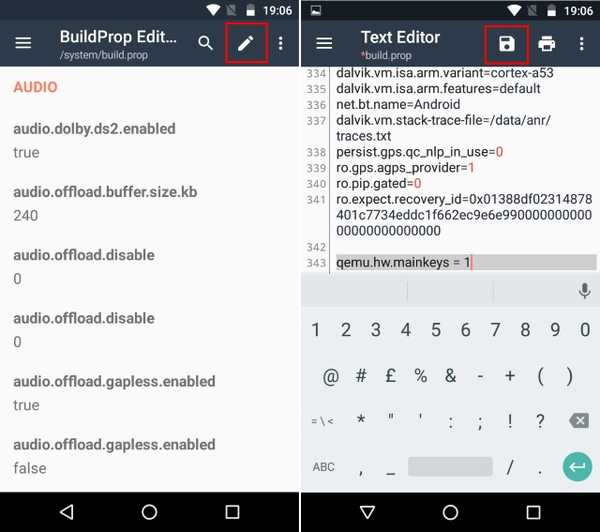
- Cuando tocas el icono de guardar, se te presentará una lista de tres opciones. Toque en "Guardar y Salir". La aplicación le pedirá que otorgarle privilegios de root continuar. Una vez hecho, reinicia tu dispositivo.
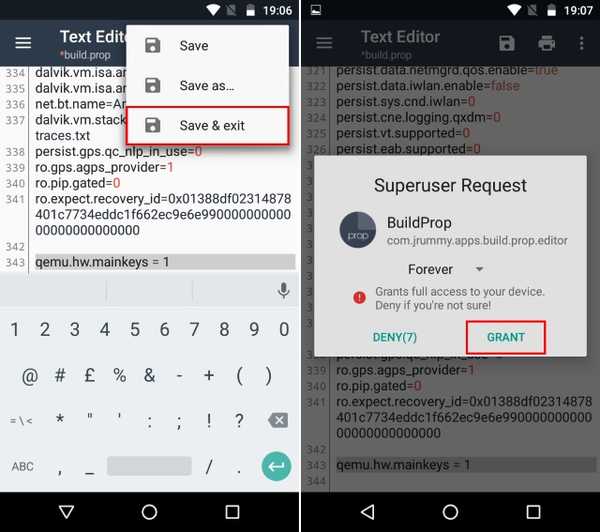
- Eso es. Después de reiniciar su dispositivo, notará que su barra de navegación ha desaparecido. Ahora puedes usar tu método de navegación alternativo (Pie simple u otros) como método principal para navegar a través del dispositivo.
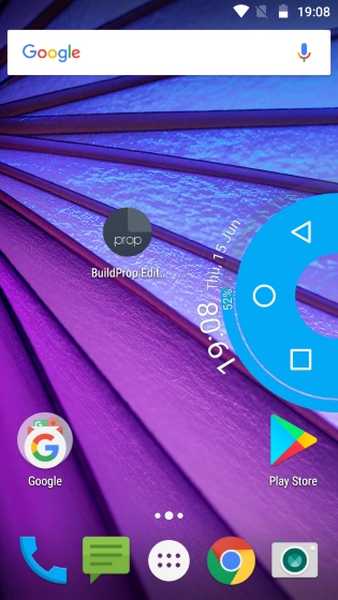
Consulte también: Cómo configurar iconos de barra de navegación personalizados en Android (sin raíz)
Ocultar barra de navegación en Android para modo inmersivo
Es posible que desee ocultar la barra de navegación temporalmente para utilizar el espacio extra de la pantalla. O tal vez solo porque está molesto con el aspecto de la barra de navegación y prefiere un método alternativo. De cualquier manera, nuestra guía debería ayudarlo a lograr su objetivo. Bueno, eso fue todo, así que adelante y oculta la barra de navegación en tu dispositivo Android. Si tiene alguna duda, háganoslo saber en la sección de comentarios a continuación.















